Makroları kaydetmeniz veya çalıştırmanız, Visual Basic formları veya ActiveX denetimleri eklemeniz veya MS Excel'de XML dosyalarını içe/dışa aktarmanız gerekiyorsa, Excel'deki Geliştirici sekmesi kolay erişim için gereklidir. Ancak varsayılan olarak bu geliştirici sekmesi görüntülenmez, ancak Excel seçeneklerinde etkinleştirerek şeride ekleyebilirsiniz.
Makrolar ve VBA ile çalışıyorsanız ve bunlara şeritten kolayca erişmek istiyorsanız, devam edin ve bu gönderiyi okuyun.
Excel'de Geliştirici Sekmesini Etkinleştirme Adımları
REKLAMCILIK
1. Başlatmak MS Excel uygulama.
Sağ tık üstteki şerit sekmelerinden birinin herhangi bir yerinde ve seçeneği belirleyin Şeridi Özelleştir… görünen bağlam menüsünde.
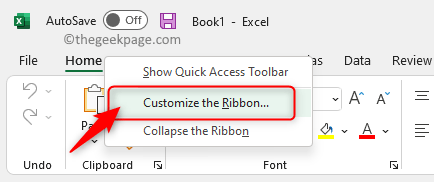
Bu açılır Excel Seçenekleri ile pencere Şeridi Özelleştir sol bölmedeki sekme vurgulanır.
2. Sağ tarafta, şeritteki tüm sekmelerin bir listesi vardır.
Altında Şeridi Özelleştir sütununda, tüm sekmelerin adlarını içeren bir kutu bulacaksınız.
Burada, adlı sekmeyi bulun Geliştirici.
eğer seçenek geliştirici
dır-dir işaretlenmemiş, emin ol Kontrol yanındaki kutu geliştirici Geliştirici sekmesini etkinleştirmek için.Tıklamak TAMAM değişiklikleri kaydetmek için
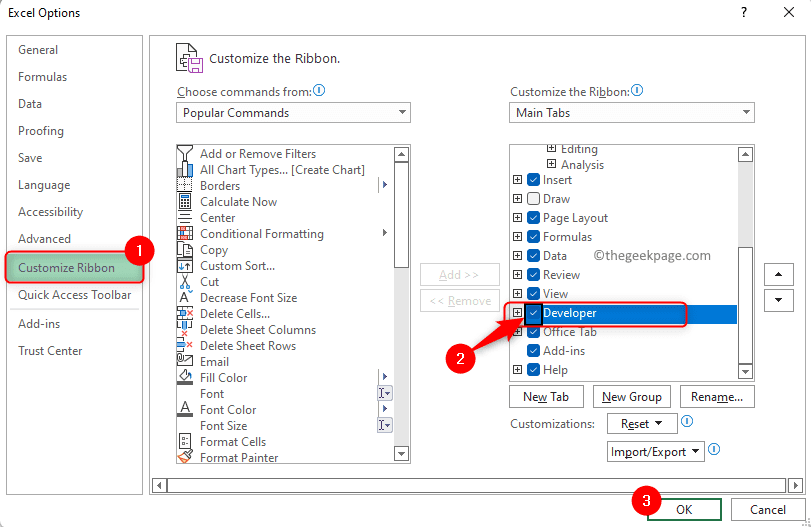
3. Excel'e geri döndüğünüzde, şunu göreceksiniz: Geliştirici sekmesi Şeritte.
Bu yalnızca bir kez yapılmalıdır ve gelecekte Excel'i her açtığınızda Geliştirici sekmesi her zaman kullanılabilir olacaktır.
Çalışma sayfasına eklenebilecek kontrollerle birlikte makro ve VBA oluşturmaya yardımcı olan düğmeleri bulacaksınız.
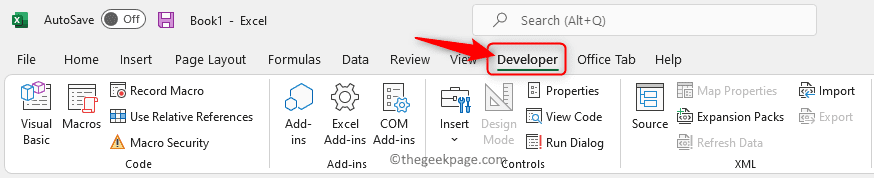
Geliştirici sekmesini devre dışı bırakmanız gerekiyorsa, Excel Seçenekleri penceresinde Geliştirici'nin yanındaki kutunun işaretini kaldırmanız yeterlidir.
Bu kadar!
Okuduğunuz için teşekkürler.
Windows PC'nizde Excel'de Geliştirici sekmesini etkinleştirmede bu gönderiyi faydalı buldunuz mu? Lütfen bu konudaki görüşlerinizi aşağıdaki yorumlar bölümünde bize bildirin.
Aşama 1 - Restoro PC Onarım Aracını buradan indirin
Adım 2 - Herhangi bir PC sorununu otomatik olarak bulmak ve düzeltmek için Taramayı Başlat'a tıklayın.


